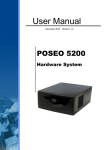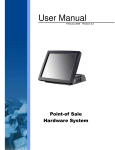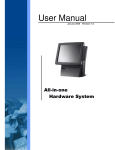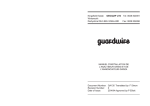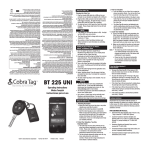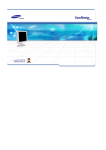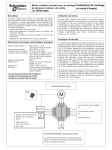Download POSEO 5200 - Support Technique AURES
Transcript
MANUEL D’UTILISATION REVISION 1.2, Décembre 2010 POSEO 5200 Copyright 2008-2010 Tous droits réservés Manuel Version 1.2 Les informations contenues dans ce document sont sujettes au changement sans avertissement. Nous n’offrons aucune garantie d’aucune sorte à l’égard de ce matériel, y compris, mais sans s’y limiter, les garanties implicites de qualité marchande et d’adéquation à un usage particulier. Nous ne serions être tenus responsable des erreurs contenues dans les présentes ou des dommages fortuits ou consécutifs en rapport avec la fourniture, les performances ou l’utilisation de ce matériel. Ce document contient des informations qui sont protégées par des droits d’auteurs (copyright). Tous les droits sont réservés. Aucune partie de ce document ne peut être photocopiée, reproduite ou traduite dans une autre langue sans le consentement écrit antérieur du fabricant. MARQUES Intel ®, le Pentium ® et le MMX sont des marques déposées d’Intel® Corporation. Microsoft® and Windows® sont des marques déposées de Microsoft Corporation. Les autres marques déposées mentionnées sont la propriété de leurs propriétaires respectifs. 2 Sécurité INSTRUCTIONS IMPORTANTES RELATIVES À LA SECURITE 1. Pour débrancher la machine de l’alimentation électrique, éteignez l’interrupteur d’alimentation et retirez le cordon d’alimentation de la prise murale. La prise murale doit être facilement accessible et à proximité de la machine. 2. Lisez attentivement ces instructions. Conservez ces instructions pour une référence future. 3. Suivez tous les avertissements et les instructions indiquées sur le produit. 4. Ne pas utiliser ce produit à proximité de l’eau. 5. Ne pas placer ce produit sur un chariot, un support ou une table. Le produit peut tomber,causant de graves dommages à l’appareil. 6. Les fentes et les ouvertures dans le boîtier, l’arrière ou le fond sont prévues pour la ventilation afin d’assurer un fonctionnement fiable du produit et le protéger de la surchauffe. Ces ouvertures ne doivent pas être obstruées ou couvertes. Les ouvertures ne doivent jamais être bloquées en plaçant l’appareil sur un lit, un canapé, un tapis ou autre surface similaire. Ce produit ne doit jamais être placé : à proximité ou sur un radiateur, sur un registre de chaleur ou dans une installation intégrée à moins qu’une ventilation adéquate soit prévue. 7. Ce produit doit être utilisé avec le type d’alimentation indiqué sur l’étiquette.Si vous n’êtes pas sûr du type d’alimentation disponible, consultez votre revendeur ou représentant local de l’entreprise. 8. Ne laissez rien reposer sur le cordon d’alimentation. Ne placez pas ce produit là où des personnes peuvent marcher sur le cordon. 9. N’introduisez jamais d’objets d’aucune sorte dans ce produit à travers les fentes du coffret car ils pourraient entrer en contact avec des points sous tension dangereux ou court-circuiter des pièces. Ne renversez jamais de liquide d’aucune sorte sur le produit. Logo CE Cet appareil est conforme aux exigences de la directive européenne 2004/108/CE sur “la compatibilité Électromagnétique” et à celles de la directive 2006/95/CE “ Directive sur la basse tension”. Cet appareil observe la partie 15 des règles de la FCC. L’opération est soumise aux deux conditions suivantes : (1) Cet appareil ne peut pas causer d’interférence nuisible. (2) Cet appareil doit accepter n’importe quelle interférence reçue, y compris une interférence qui pourrait causer un disfonctionnement non souhaité. 3 AVERTISSEMENT SUR LES BATTERIES AU LITHIUM Il y a un danger d’explosion si la batterie n’est pas remplacée correctement. Remplacez-la uniquement par une batterie identique ou de type équivalent recommandée par le fabricant. Les batteries usagées doivent être mises au rebut conformément aux instructions du fabricant. Avertissement Batterie Risque d’explosion si la batterie est remplacée par un élément incompatible. Jetez les batteries usagées selon les instructions des dispositions locales . Avertissement de sécurité Remarque: Pour répondre à la norme IEC60950-1 alinéa 2.5 (sources d’énergie limitées, LPS) liés la législation, les périphériques doivent être conforme 4.7.3.2 “Matériaux pour enceinte coupe-feu» 4.7.3.2 “Matériaux pour équipements coupe-feu» Pour les équipements mobiles ayant une masse totale n’excédant pas 18kg : Les matériaux d’un équipement coupe-feu, dans l’épaisseur de paroi retenue la plus significativement mince, doivent être des matériels de CLASSE V-1 ou doivent passer le test de l’article A.2. Pour équipements mobiles ayant une masse totale supérieure à 18 kg et pour tous les équipements FIXES : Les matériaux d’un équipement coupe-feu dans l’épaisseur de paroi retenue la plus significativement mince, doivent être des matériels de CLASSE V-1, doivent être de classe Matériel 5VB ou doivent passer le test de l’article A.1 4 MISE AU REBUT DU PRODUIT ET REGLEMENTATION Directive européenne des déchets des équipements électrique et électronique 2002/96/EC sur le traitement, le ramassage, le recyclage et les dispositions quant aux matériels électriques et électroniques et leurs composants Le symbole d’une poubelle barrée sur l’appareil signifie qu’il ne devrait pas être mis au rebut avec d’autres déchets ménagers à la fin de son cycle de vie. Au lieu de cela, l’appareil devra être apporté aux centres de collecte des déchets pour l’activation du traitement, de la collecte, du recyclage et des dispositifs de retour et de récupération. Afin de préserver l’environnement et la santé humaine de l’élimination des déchets non contrôlée, séparez-ceci s’il vous plaît d’autres types de déchets et recyclez-les avec sérieux pour promouvoir la réutilisation durable des ressources matérielles. Les ménages utilisateurs doivent contacter le revendeur où ils ont acheté ce produit, ou leur bureau d’administration locale, pour connaître les détails d’où et comment ils peuvent procéder à un recyclage écologiquement sûr cet article. Les utilisateurs professionnels doivent contacter les fournisseurs et vérifier les termes et conditions de leur contrat d’achat. Ce produit ne doit pas être mis au rebut avec d’autres types de déchets commerciaux. 5 Table des matières 1. Matériel standard ........................................................................................................... 7 2. Vues de l’appareil .......................................................................................................... 8 2.1 Vue avant.............................................................................................................. 8 2.2 Vue arrière ............................................................................................................ 9 4. Configuration du RAID ................................................................................................. 10 4.1. Initialisation ........................................................................................................ 11 4.2. Driver et BIOS.................................................................................................... 11 4.3. Paramétrage du BIOS ....................................................................................... 12 4.3. Installation du pilote SATA AHCI ........................................................................ 14 5. Installation du tiroir-caisse ........................................................................................... 27 6. Afficheur de contrôle .................................................................................................... 29 6.1. Introduction ........................................................................................................ 29 6.2. Description des fonctions ................................................................................... 29 7. Spécifications ............................................................................................................... 32 8. Configuration ............................................................................................................... 34 8.1. Carte-mère B99 ................................................................................................. 34 8.2. Connecteurs ...................................................................................................... 35 8.3. Position des jumpers 36 Annexe A : Installation des pilotes ................................................................................. 39 Annexe B: Dimensions carte PCI .................................................................................. 39 Annexe C: Dimensions .................................................................................................. 40 6 1. Matériel standard b. Cordon d’alimentation a. Système 7 2. Vues de l’appareil 2.1 Vue avant Afficheur de contrôle Display Bouton USB x 2 Verrou 8 marche/arrêt Témoin du Témoin disque dur d’alimentation Module connectivité 2.2 Vue arrière COM2 & 4 Alimentation USB USB USB Retail Retail Retail 24V 12V 5V USB 2.0 DVI Sortie son Sortie 24V (imprimante) Port parallèle VGA COM1 COM 3 & 5 USB Sortie 12V CD 1 Clavier P/S 2 LAN Note: Chaque port COM peut fournir un courant maximal de 500 mA. Broche Description 1 non raccordée 2 +24V DC 3 GND Brochage de la prise 24V DC 9 ligne 4. Configuration du RAID Le POSEO 5200 est équipé d’une carte RAID 1 qui gère toutes les opérations RAID de manière automatique. La carte RAID se trouve à l’arrière du boîtier renfermant les disques durs. Bouton d’initialisation CARTE SATA RAID ALIMENTATION SATA Disque dur SATA 0 SATA (données) Disque dur SATA 1 Câble en provenance de l’afficheur de contrôle REMARQUE IMPORTANTE: La carte SATA RAID ne supporte pas l’utilisation de deux disques durs de manière indépendante. Si deux disques durs sont installés dans le système, un seul disque dur sera utilisé si le mode RAID n’est pas activé. Si le mode RAID est activé, les disques durs fonctionneront toujours en mode RAID 1. 10 4.1. Initialisation Pour fonctionner en mode RAID, les disques durs doivent d’abord être initialisés. Cette initialisation peut être faite avec un disque dur, ou avec deux disques durs simultanément. L’initialisation doit être faite dans les circonstances suivantes: - Un ou deux disques durs sont installés dans le POSEO 5200 pour la première fois (disques durs neufs) - Si vous échangez HDD0 et HDD1 - Un ou deux disques durs sont transférés d’un autre POSEO 5200. S’il y a dans POSEO 5200 un disque dur déjà initialisé dans ce système au préalable, il n’est pas nécessaire d’initialiser de nouveau si vous ajoutez un second disque dur. Suivez les instructions ci-dessous pour initialiser vos disques durs en mode RAID 1 1. Installez un ou deux disques durs dans le POSEO 5200. 2. Mettez en marche le système. 3. Dès que vous entendez le premier ‘bip’, appuyez sur le bouton d’initialisation pendant une seconde. 4. Verifiez que la carte RAID a détecté les disques durs correctement. Le système affiche ‘External Disk’ comme indiqué sur l’image ci-dessous. 4.2. Driver et BIOS Pour fonctionner correctement en mode RAID, y compris le ‘hot swap’, les disques durs doivent fonctionner en mode AHCI. Par défaut, les disques durs du POSEO 5200 fonctionnent en mode IDE. Bien que la carte RAID fonctionne également lorsque les disques durs sont en mode IDE, un fonctionnement correct n’est garanti que si les disques durs sont en mode AHCI. Pour mettre les disques durs en mode AHCI, il est nécessaire de : 1. Sélectionner le mode AHCI dans le BIOS 2. Avoir un système d’exploitation (OS) qui supporte le mode AHCI. 11 Windows XP ne supporte pas le mode AHCI par défaut. Il est nécessaire de fournir un pilote AHCI pendant l’installation de Windows XP. Windows Vista and Windows 7 supportent AHCI par défaut. Il n’est pas nécessaire d’installer un pilote pour utiliser les disques durs en mode AHCI. Linux supporte supporte les disques durs en AHCI à partir du kernel 2.6.19. 4.3. Paramétrage du BIOS Vous devez activer le mode AHCI avant d’installer un système d’exploitation (OS). Pour activer le mode AHCI, procéder comme suit: 1. Enter dans le paramétrage du BIOS (Setup) en appuyant plusieurs fois sur la touche ‘Suppr.’ Après avoir mis en marche le système. 2. Saisissez Integrated Peripherals 3. Saisissez OnChip IDE Device 12 4. Dans On-CHIP Serial ATA, saisissez Enhance Mode 5. Dans SATA Mode, saisissez AHCI 6. Appuyez sur F10 pour sauvegarder les nouveaux paramètres et redémarrez le système. 13 4.3. Installation du pilote SATA AHCI Un pilote SATA AHCI est nécessaire seulement si vous installez un système d’exploitation de la famille Windows XP sur le POSEO 5200. Vista, Windows 7 et Linux (à partir du kernel 2.6.19) intègrent un support natif pour AHCI, et ne nécessitent pas d’installation de pilote. Il existe deux méthodes pour installer un pilote AHCI sous Windows XP: a. Au début de l’installation de Windows XP installation (méthode F6) b. Actualiser une installation Windows XP préexistante en AHCI. 4.3.1 Installer le pilote AHCI avec la méthode F6. REMARQUE IMPORTANTE: pour la méthode F6, vous devez vous servir d’un lecteur de disquettes (FDD) USB compatible avec le programme d’installation de Windows XP. A l’heure actuelle (2010), il est presque impossible de trouver un lecteur de disquettes compatible dans le commerce. Il est donc fortement possible que vous ne pourrez pas utiliser cette méthode.. Si vous ne pouvez pas utiliser la méthode F6, reportez-vous au chapitre 4.3.2 Actualiser une installation Windows XP préexistante en AHCI. 4.3.1.1. Créer une disquette pilote F6 Connectez un lecteur de disquette USB à un PC, et suivez les instructions ce-dessous pour préparer une disquette avec le pilote SATA RAID. Démarrez l’utilitaire de création de pilote F6 : <CD>:\Common\Intel\AHCI(POSEO_5200)\POSEO5200_WinXP_AHCI_(F6)\V5.5\F6flp y32.exe Ceci installe les fichiers du pilote dur la disquette. 4.3.1.2. installation du pilote F6 Démarrez le système à partir du CD d’installation de Windows XP. 1. Appuyez sur la touche F6 lorsque le message Press F6 if you need to install a third party SCSI or RAID driver est affiché. Ce message est affichéau début de l’installation de Windows XP. Remarque: Il ne se passe rien immediatement après avoir appuyé sur la touche F6. Le programme d’installation de Windows XP continue de charger des pilotes pendant un certain temps. Le programme vous demandera ensuite de charger le support pour appareils de stockage de masse (load support for mass storage devices). 14 2. Appuyez sur la touche S pour indiquer Specify Additional Device. 3. Le programme affiche Please insert the disk labeled Manufacturer-supplied hardware support disk into Drive A: Insérez la disquette préparée précédemment, contenant les fichiers: IAAHCI.INF, IAAHCI.CAT, IASTOR.INF, IASTOR.CAT, IASTOR.SYS, et TXTSETUP.OEM et appuyez sur la touche Entrée. 4. Une liste de contrôleurs est affichée. Saisissez Intel® 82801GR/GH SATA AHCI Controller (Desktop ICH7R/DH) et appuyez sur Entrée 5. L’installation de Windows continue. Laissez la disquette dans le lecteur jusqu’au redémarrage du système. Le programme d’installation de Windows XP aura besoin des fichiers pilotes plus tard pour les copier dans les répertoires d’installation de Windows. Lorsque la copie est terminée, vous devez retirer la disquette du lecteur pour que Windows puisse redémarrer au besoin. 15 4.3.2 Actualiser une installation Windows XP préexistante en AHCI Si Windows XP est déjà installé sur votre POSEO 5200 et vous désirez ajouter un deuxième disque dur pour passer en RAID 1, ou si vous ne pouvez pas utiliser la méthode F6, suivez les instructions de ce chapitre pour actualiser votre installation Windowx XP en AHCI. 1. Démarrez le POSEO 5200 en mode sans échec: mettez en marche le système, et appuyez plusieurs fois sur la touche F8, jusqu’à l’apparition des options de démarrage de Windows : Saisissez Safe Mode, et appuyez sur la touche Entrée. 2. Mettez le CD contenant les drivers (voir Annexe A: Installation des drivers)dans un lecteur connecté au POSEO 5200. Saisissez Start, saisissez Run…, et executez la commande <CD>:\Common\Intel\AHCI(POSEO_5200)\POSEO5200_Update_WinXP_to_AHCI\v6.2. 1\iata621_cd.exe –A REMARQUE: Le paramètre –A extrait les fichier dans le répertoire ‘C:\Program Files\Intel\Intel Matrix Storage Manager\Driver’ 16 3. Ouvrez Device Manager, double cliquez sur IDE ATA/ATAPI controllers – Right-click Intel(R) 82801GB/GR/GH (ICH7 Family) Serial ATA, saisissez l’onglet Driver, et appuyez sur le bouton Update Driver. 17 4. Saisissez No, not this time et appuyez sur Next. 5. Saisissez Install from a list or specific location (Advanced) et appuyez sur Next. 18 6. Saisissez Don't search. I will choose the driver to install., et appuyez sur Next. 7. Appuyez sur Have Disk. 19 8. Appuyez sur Browse..., saisissez C:\Program Files\Intel\Intel Matrix Storage Manager\Driver, et appuyez sur OK. 9. Saisissez Intel(R) 82801GR/GH SATA AHCI Controller et appuyez sur Next. 20 10. Appuyez sur Yes. 11. Le pilote est installé… 21 12. Appuyez sur Finish. 13. Le pilote a été actualisé en Intel(R) 82801GR/GH SATA AHCI Controller. Appuyez sur Close. 22 14. Saisissez Yes pour redémarrer le système. 15. Allez dans le Setup du BIOS en appuyant plusieurs foissur la touché Suppr. Saisissez Integrated Peripherals et appuyez sur Entrée. 16. Saisissez OnChip IDE Device et appuyez sur Entrée. 23 17. Saisissez On-Chip Serial ATA et appuyez sur Entrée. 18. Saisissez Enhanced Mode et appuyez sur Entrée. 24 19. Saisissez SATA Mode et appuyez sur Entrée. Saisissez AHCI et appuyez sur Entrée. 20. Appuyez sur F10, tapez Y and Entrée pour sauvegarder le nouveau paramétrage et redémarrer le système. 25 21. Windows détecte le nouveau hardware and installe le pilote. Vous devez ensuite redémarrer le système de nouveau. Appuyez sur Yes. 22. Vous pouvez vérifier dans Device Manager que le contrôleur SATA AHCI a été installé. 26 5. Installation du tiroir-caisse Vous pouvez installer un tiroir-caisse par le biais du port intégré. Veuillez vérifier le brochage avant l’installation. 5.1. Brochage du port tiroir-caisse Broche Signal 1 GND 2 DOUT bit0 3 DIN bit0 4 12V/24V 5 DOUT bit1 6 GND 5.2. Registre du contrôleur du port tiroir-caisse Le registre du contrôleur du port tiroir-caisse utilise une adresse E/S pour contrôler le tiroir-caisse Adresse du registre : 48Ch Attributs : Lecture/écriture Taille : 8 bits Bit 7: Réservé Bit 6: Statut Broche Entrée tiroir-caisse “DOUT bit0” 27 = 1: Tiroir-caisse fermé ou n’existe pas = 0: Tiroir-caisse ouvert Bit 5: Réservé Bit 4: Réservé Bit 3: Contrôle Broche Sortie tiroir-caisse “DOUT bit1” = 1: Ouvrir le tiroir-caisse = 0: Autoriser la fermeture du tiroir-caisse Bit 2: Contrôle Broche Sortie tiroir-caisse “DOUT bit0” = 1: Ouvrir le tiroir-caisse = 0: Autoriser la fermeture du tiroir-caisse Bit 1: Réservé Bit 0: Réservé . 5.3. Exemples de contrôle de commandes du tiroir-caisse Utilisez le programme Debug.EXE sous DOS ou Windows98 Command Cash Drawer O 48C 04 Ouvrir O 48C 00 Autoriser la fermeture du tiroir-caisse ► Réglez l’adresse E/S sur 48Ch bit2 =1 pour ouvrir le Tiroir-caisse par la broche de contrôle “DOUT bit0”. ► Réglez l’adresse E/S sur 48Ch bit2 = 0 pour autoriser à fermer le Tiroir-caisse. Command Cash Drawer I 48C Check status ►L’adresse E/S 48Ch bit6 =1 signifie que le tiroir-caisse est ouvert ou n’existe pas. ►L’adresse E/S 48Ch bit6 =0 signifie que le tiroir-caisse est fermé. 28 6. Afficheur de contrôle 6.1. Introduction L’afficheur de contrôle se trouve sur le panneau avant du POSEO 5200. Il permet de contrôler le fonctionnement des principaux composants du système. En cas de panne, il indique le composant défectueux : - Alimentation: Processeur, 3.3V, 5V, 12V (fonctionnement normal/anormal) - Ventilateurs: Fonctionnement de ventilateurs du processeur et du système - Températures: Températures du processeur et du système. - HDD: Fonctionnement du RAID (fonctionne/ne fonctionne pas), et état du RAID de chaque disque dur individuel (normal, reconstruction, vérification, non connecté) L’afficheur de contrôle est actif dès le moment où le cordon d’alimentation est connecté au POSEO 5200. Vous pouvez suivre la progression du démarrage du système, et si le système s’arrête, l’afficheur montrera le code d’erreur du BIOS. 6.2. Description des fonctions 6.2.1 Etat normal RAID normal Températures processeur et LAN: Normal système Fonctionnement du ventilateur est HDD0 & HDD1 normal normaux Alimentation DC normale 29 6.2.2 Etat du RAID et code d’erreur du BIOS RAID normal "ON" (ne clignote pas) signifie accès au LAN Températures processeur et système RE: Reconstruction Fonctionnement du ventilateur normal VE: Vérification EC: Code d’erreur du BIOS. S’affiche si le système s’arrête pendant le démarrage Alimentation DC normale 6.2.3 Etat anormal Une croix indique un état anormal pour le composant. 30 6.3. Description des icônes ETAT Seuil de température anormale Seuil de vitesse anormale du ventilateur (t/min.) Seuil de tension anormale du processeur Seuil de tension anormale de l’alimentation +12V Seuil de tension anormale de l’alimentation +3.3V Seuil de tension anormale de l’alimentation +5.0V ICON CONDITION > 80 ℃ < 1000RPM < 0.6V < 11.4V or >12.6V <3.135V or >3.465V <4.75V or > 5.25V Icône RAID [X]: Câble SATA RAID déconnecté (clignotant) Icône RAID [O]: Câble SATA RAID connecté Icône LAN (réseau) [ON]: Accès au réseau Icône LAN (réseau) [OFF]: Pas d’accès au réseau [O]: HDD 0/1 est connecté. Condition=normale [X]: HDD 0/1 n’est pas connecté / est Icône HD0/HD1: défectueux (ne clignote pas) [RE]: Reconstruction de HDD 0/1 [VE]: Vérification de la reconstruction de HDD 0/1 31 7. Spécification Carte-mère B99 Processeur LGA775 Pentium Dual Core 1.8GHz, cache 1MO, 800 MHz FSB Chipset Mémoire système Mémoire graphique INTEL 945G FSB 533 / 800 / 1066 MHz / ICH7R Jusqu’à 4GO DDR ll RAM, 2 emplacements DIMM Mémoire partagée jusqu’à 224 MO Stockage Disque dur (HDD) Disque optique 1 x 3.5" SATA, option: 1 x 3.5” SATA 1 x PATA Slim CD-ROM / CD-RW / DVD-ROM (option) Extension Slot PCI Carte riser 2 PCI USB 1 ( USB7 ) I/O Ports E/S externes E/S avant USB 2 ( USB1~2 ) Bouton de marche/arrêt 1 E/S arrière PS/2 1 USB 4 ( USB3~ 6 ) Série/COM 5 (COM1 , COM2, COM3, COM4, COM5) Parallèle 1 LAN (10 / 100 / 1000 ) 1 VGA 1 ( DB15 ) DVI 1 Sortie ligne 1 Port tiroir-caisse 1 Alimentation imprimante de 1 reçus +24V Alimentation +12V pour 1 OLC8.4 VESA 32 Contrôle / témoins Bouton de marche/arrêt 1 (Front) Témoin LED du disque dur 2 (HDD) Afficheur de contrôle 1 Connecteurs internes USB 1 ( USB8 ) Bouton de marche/arrêt 1 COM6 1 Periphériques Deuxième HDD (hot swap) (option) Carte RAID Supporte RAID 1 pour 2 disques durs SATA System ID Intégré Module connectivité USB retail (12V) 2 USB retail (24V) 1 USB retail (5V) 1 USB 4 Environment CME & DBT FCC Class A, CE, LVD (DBT) Température de 5°C~ 35°C (41°F ~95°F) fonctionnement Température de stockage -10°C~ 60°C (14°F ~140°F) Humidité de fonctionnement 20% - 85% RH non condensée Storage Humidity 5% - 90% RH non condensée 270 x 345 x 120mm Dimensions (L x P x H) 230W ATX Alimentation interne 33 8. Configuration 8.1. Carte-mère B99 34 8.2. Connecteurs Connecteur Fonction CN4 CN5 Connecteur Fonction Connecteur COM6 CN16 Connecteur haut-parleur & CN17 microphone Témoin LED d’activité du disque dur (HDD) Témoin LED d’activité du LAN Connecteur afficheur de CN6 Connecteur entrée CD & ligne CN18 CN7 USB8 CN19 LVDS (DVI) Connecteur d’alimentation FAN_CPU3 Connecteur ventilateur du CN9 CN10 CN11 CN12 CN13 CN15 (+5V/+12V) contrôle processeur Connecteur d’alimentation FAN_SYS3 (+5V/+12V) IDE3 Connecteur Hardware Reset Connecteur d’alimentation PWR3 (+5V/+12V) Connecteur d’alimentation PWR5 (+5V/+12V) Connecteur témoin LED pour alimentation 35 Connecteur ventilateur système Connecteur IDE primaire Alimentation imprimante de reçus +24V Alimentation +12V pour OLC8.4 VESA 8.3. Position des jumpers 1. COM1 – Paramétrage d’alimentation Broche 1 9 ◎Paramétrage par défaut Fonction JP4 (Fermé) DCD# ◎1-2 +5V 3-4 +12V 5-6 RI# ◎7-8 +5V 9-10 +12V 11-12 Fonction JP8 (Fermé) DCD# ◎1-2 +5V 3-4 +12V 5-6 RI# ◎7-8 +5V 9-10 +12V 11-12 Fonction JP6 (Fermé) DCD# ◎1-2 +5V 3-4 +12V 5-6 RI# ◎7-8 +5V 9-10 +12V 11-12 Fonction JP5 (Fermé) DCD# ◎1-2 +5V 3-4 +12V 5-6 RI# ◎7-8 +5V 9-10 +12V 11-12 2. COM 2 – Paramétrage d’alimentation Broche 1 9 3. COM 3 – Paramétrage d’alimentation Broche 1 9 4. COM 4 – Paramétrage d’alimentation Broche 1 9 36 5. COM 5 – Paramétrage d’alimentation Broche Fonction JP3 (Fermé) DCD# ◎1-2 +5V 3-4 +12V 5-6 RI# ◎7-8 +5V 9-10 +12V 11-12 1 9 6. Paramétrage d’alimentation du port VGA Fonction JP11 (Fermé) +12V 1-2 Pas d’alimentation ◎1 7. Paramétrage du mode d’opération CMOS Fonction JP13 (Fermé) COMS Normal ◎N/C COMS Reset 1-2 8. Paramétrage du mode d’alimentation Fonction JP14 (Fermé) ATX Power ◎N/C AT Power 1-2 9. Paramétrage de l’alimentation du port tiroir-caisse Voltage JP7 (Fermé) +12V 1-2 + 24V ◎3-4 10. Afficheur de contrôle Fonction JP15 (Fermé) Invalide 1-2 3-4 Valide ◎5-6 7-8 37 8.4. Connecteurs et brochages CN5: Connecteur haut-parleur & microphone Broche 1 AMP_ORL Broche 2 GND Broche 3 GND Broche 4 AMP_ORR Broche 5 GND Broche 6 MIC1 CN6: Connecteur CD (entrée) Broche 1 CDIN_L Broche 2 CDIN_REF Broche 3 CDIN_R Broche 4 CDIN_REF Broche 5 GND Broche 6 LINE_IN_L Broche 7 LINE_IN_R Broche 8 GND CN7: USB8 Broche 1 +5V_USB1 Broche 2 USB20_R_P1 Broche 3 USB20_R_P1+ Broche 4 GND CN9/10/12/13: Connecteurs d’alimentation (+5V/+12V) Broche 1 +12V Broche 2 GND Broche 3 GND Broche 4 +5V CN11: Connecteur de remise à zéro du système Broche 1 GND Broche 2 ALL_SYS_PWRGD PWR5: Connecteur d’alimentation +12V Broche 1 GND Broche 2 GND Broche 3 +12V_ATX Broche 4 +12V_ATX 38 Annexe A : Installation des pilotes Pour télécharger les pilotes et utilitaires les plus récents et obtenir des conseils sur l’installation de votre équipement, visitez le site du support technique Aures. www.aures-support.fr (Français) www.aures-support.fr/UK (Anglais) www.aures-support.fr/GE (Allemand) Annexe B: Dimensions carte PCI Dimensions maximale des cartes d’extension PCI: Côté composants: 130mm x 90.26mm ( Profondeur x Largeur ) 39 Annexe C: Dimensions 40